L'HyperText Markup Language connu sous le nom de HTML et donc les fichiers portent l'extension .html ou .htm est un langage de balisage pour les documents destinés à être affichés dans un navigateur internet. Le langage HTML est le plus souvent associé aux feuilles de style (CSS) pour gérer la présentation et au langage JavaScript pour gérer l'animation et l'interactivité. Le contenu d'un document HTML peut être structuré en un ensemble de paragraphes, une énumération ou en utilisant des images et des tableaux de données. Le document HTML est directement interprété par le navigateur et ne nécessite pas d'être compilé. Vous pouvez écrire un code HTML et le lire sur votre navigateur sans effectuer aucune autre démarche.
Le moyen le plus simple pour créer un document HTML est de l'écrire sur un éditeur de texte et le sauvegarder sous l'extension .html ou .htm. Il est également possible de convertir un fichier PDF en HTML. Si vous souhaitez intégrer un fichier PDF dans un site web, la façon la plus présentable de le faire consiste à convertir le PDF en HTML. Vous aurez ainsi la possibilité de l'adapter au contenu de votre site. Cela vous donne également le moyen de gérer le style et le formatage en ajoutant quelques lignes de code. Dans la suite de cet article, nous verrons trois outils simples d'utilisation qui vont vous permettre de convertir un PDF en HTML sur votre PC Windows ou Mac.

AnyMP4 Convertisseur PDF Ultimate est un logiciel professionnel qui vous permet de transformer vos PDF vers divers types de fichiers, notamment le HTLM, texte, Word, Excel, PowerPoint, EPUB, fichier Rich Text et fichier image. Ce logiciel est l'outil idéal pour convertir PDF en HTML sur Windows et Mac.
Pendant la conversion du PDF en HTML, vous pouvez indiquer la langue de votre fichier afin que le logiciel effectue la reconnaissance du texte avec précision. Vous pouvez également spécifier la qualité et le format de vos images. Ce logiciel vous permet aussi d'indiquer les pages du document PDF à convertir, vous pouvez convertir une page spécifique ou une plage de pages.
AnyMP4 Convertisseur PDF Ultimate est disponible pour Windows et Mac à partir des liens ci-dessous.
AnyMP4 Convertisseur PDF Ultimate
Étape 1. Ajouter le document PDF au convertisseur
Pour importer le fichier PDF à convertir en HTML, lancez le logiciel AnyMP4 Convertisseur PDF Ultimate, puis cliquez sur « Ajouter Fichier(s) », ensuite sélectionnez votre document PDF.
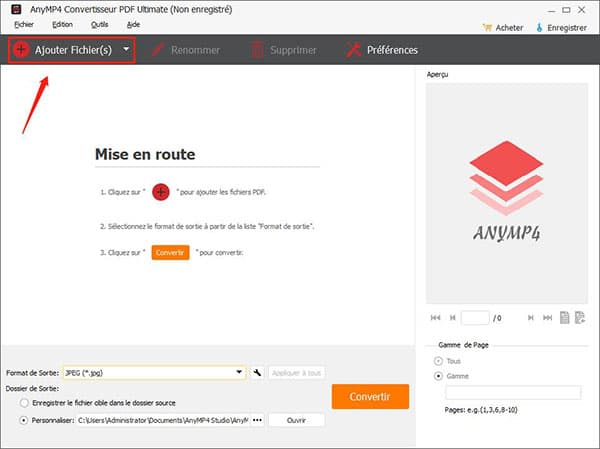
Étape 2. Définir le format de sortie et convertir le PDF en HTML
Une fois votre document PDF ajouté au convertisseur, sélectionnez le format HTML sous la liste de formats de sortie. Si vous convertissez plusieurs fichiers PDF en HTML, cliquez sur « Appliquer à tous » afin de définir le format HTML comme format de sortie de tous vos fichiers.
Le bouton de réglage devant la liste de formats permet de définir la résolution des images, le format et l'encodage du texte.
Pour sélectionner la langue de votre document PDF et ajuster les paramètres de connaissance de texte, cliquez sur Outils>Préférences >OCR.
Pour finalement convertir le PDF en fichier HTML, cliquez sur « Convertir ». À la fin de la conversion, votre document HTML est enregistré dans le dossier indiqué au bas de la fenêtre.
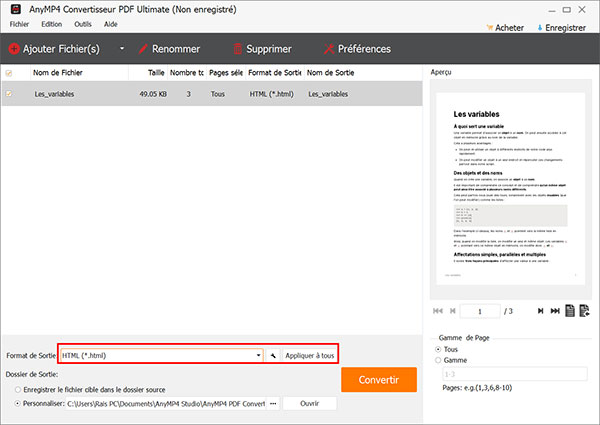
Vous pouvez aussi convertir PDF en Word et convertir PDF en JPEG.
Un autre logiciel disponible pour Windows et Mac qui est capable de transformer un PDF en HTML est Adobe Acrobat DC. C'est la version professionnelle d'Adobe Reader. Ce logiciel permet de manipuler, éditer, convertir, créer, compresser, fusionner et séparer les fichiers PDF. Avec ce logiciel, vous pouvez convertir un PDF vers HTML sur votre PC. Dans les paramètres de conversion, vous pouvez choisir de convertir le PDF en une seule page HTML ou en plusieurs pages.
Vous pouvez également ajouter un menu de navigation qui sera constitué des titres de votre document. Pour convertir un PDF vers HTML avec Adobe Acrobat DC, procédez comme suit :
– Ouvrez votre document PDF avec Adobe Acrobat DC
– Cliquez sur l'onglette Outils, puis sur Exporter PDF
– Cliquez sur HTML Web Page, choisissez entre une seule page et pages multiples
– Cliquez sur Exporter pour convertir le PDF en document HTML
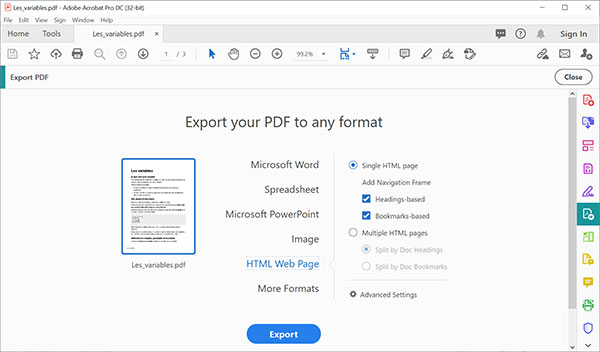
Vous pouvez également être intéressé par Dix meilleurs logiciels de montage vidéo.
Dans cette troisième partie, nous allons vous présenter un outil qui permet de convertir les PDF en HTLM en ligne gratuitement. Il existe un nombre de convertisseurs en ligne qui offrent le moyen de convertir un PDF en HTML gratuitement. Nous conseillons d'utiliser cette méthode pour les documents PDF contenant uniquement du texte, ceci pour deux raisons : la vitesse de conversion et la qualité. Le convertisseur en ligne Convertio est un outil gratuit qui offre de convertir divers types de fichiers. Nous allons l'utiliser pour convertir un PDF vers HTML gratuitement en ligne.
Étape 1. Charger les fichiers dans le convertisseur PDF vers HTLM en ligne
Accédez au convertisseur PDF en HTML en ligne en cliquant ici. Pour importer les fichiers, cliquez sur « Choisir les fichiers », puis sélectionnez les fichiers PDF à convertir en HTML. Vous pouvez également importer vos fichiers PDF à partir de Google Drive et Dropbox en cliquant sur la petite flèche à côté du bouton « Choisir les fichiers ».
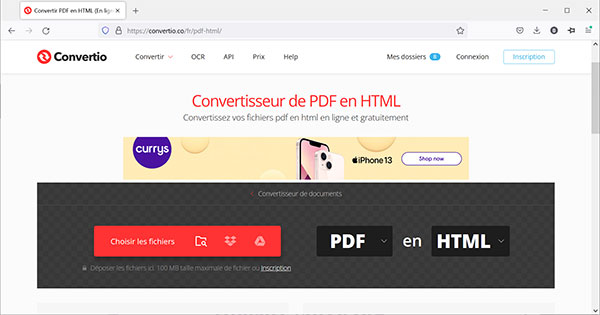
Étape 2. Convertir PDF vers HTML en ligne
Une fois le fichier PDF importé, si le format de sortie n'est pas le HTML, déroulez la liste de formats de sortie et sélectionnez le format HTML. Ensuite, cliquez sur Convertir pour transformer le fichier PDF en HTML gratuitement.
Après la conversion, cliquez sur le bouton Télécharger pour télécharger le fichier HTML.
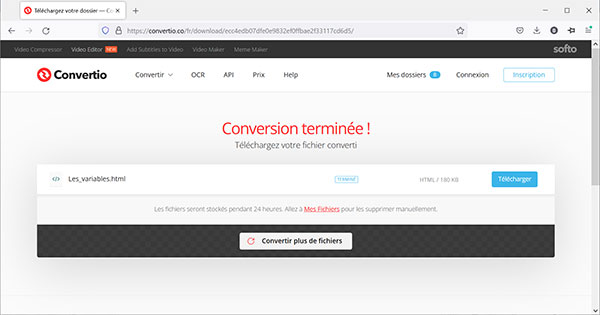
Conclusion:
La conversion d'un fichier PDF en HTML est une opération importante si vous souhaitez intégrer le PDF dans votre site web de sorte qu'il s'adapte au contenu du site web. Cela vous permet aussi de formater le texte et modifier le style. La méthode idéale pour convertir votre PDF en HTML dépend du contenu du fichier PDF.
Si ce dernier contient des images ou des graphiques, alors il est recommandé d'utiliser un outil professionnel comme AnyMP4 Convertisseur PDF Ultimate. Les fichiers PDF contenant du texte uniquement se convertissent aisément en ligne. Par contre, l'application web utilisée peut imposer la limite sur le nombre de pages. Ce qui n'est pas le cas avec un convertisseur PDF HTML professionnel.